▷ Записать ISO на USB ◁
Создание загрузочной USB-флешки кажется довольно простой задачей, но это не всегда легкая задача. Хотя использование метода командной строки (см. «Как сделать USB загрузочным с помощью командной строки») для переноса всех файлов конфигурации на USB-накопитель является самым простым и оптимальным способом, многим пользователям сложно использовать командную строку.
Если у вас есть загрузочный файл ISO и вы ищете простой инструмент для записи ISO на USB-накопитель, ISO-USB это правильный инструмент для вас. ISO to USB поставляется со всеми основными опциями, необходимыми для создания загрузочного USB-носителя.

Загрузите установочный файл ISO на USB, установите его и запустите с правами администратора. После запуска нажмите кнопку «Обзор», чтобы перейти к местоположению файла ISO, и нажмите кнопку «Открыть», чтобы загрузить файл. Следующим шагом будет выбор USB-накопителя из раскрывающегося меню.
Убедитесь, что вы выбрали правильный диск, поскольку инструмент отформатирует ваш USB-накопитель перед переносом файлов конфигурации на USB-накопитель. Выберите FAT32 или NTFS в качестве файловой системы, введите метку тома (не должна превышать 11 символов) и, наконец, выберите вариант загрузки.
Прежде чем нажать кнопку записи, еще раз убедитесь, что вы не оставили важных файлов на USB-накопителе и выбрали вариант загрузки. Наконец, нажмите кнопку «Записать», чтобы начать перенос файлов на USB-накопитель. Когда вы увидите предупреждение «при записи будут удалены все данные с USB», нажмите кнопку «ОК», чтобы продолжить. Инструменту может потребоваться некоторое время для завершения процесса передачи.

Вы можете увидеть надпись «не отвечать» в строке заголовка инструмента, но не закрывайте программу. Как только ISO to USB завершит свою работу, вы увидите сообщение «успешно завершено».

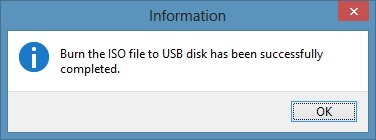
ISO на USB совместим с операционными системами Windows XP, Vista, Windows 7 и Windows 8. Мы протестировали его на Windows 8 Pro (x64) для переноса файлов Windows 8 RTM (x86) на флэш-накопитель и можем подтвердить, что инструмент работает как рекламируется.
Посетите страницу разработчика, чтобы загрузить установочный файл. Обратите внимание, что ISO на USB позволяет записывать только файлы ISO, и если вы распаковали файлы, мы рекомендуем использовать Rufus Tool или Microsoft DVD/USB Tool.
Загрузите ISO на USB